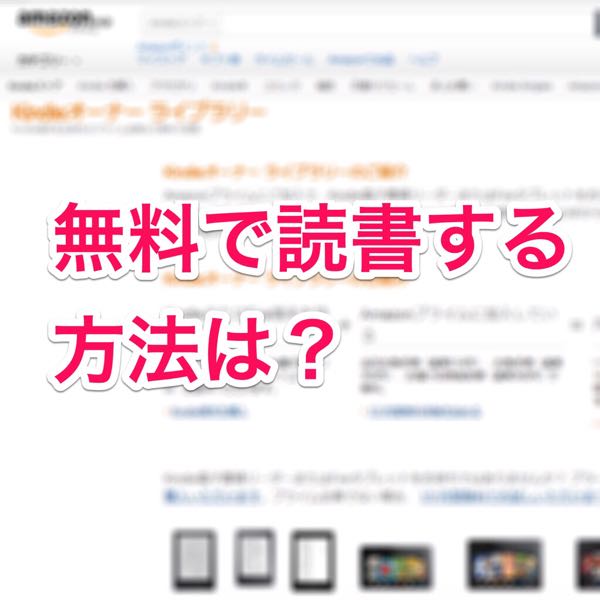この記事を読むのに必要な時間は約 8 分です。
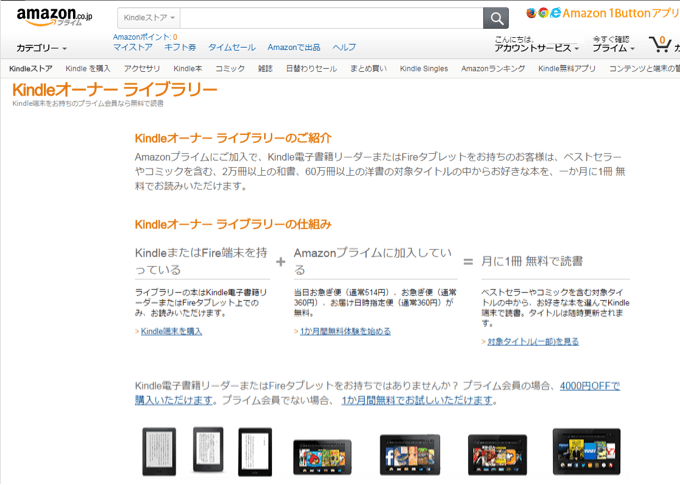 Amazonの有料会員制度であるAmazonプライムに加入する特典の一つが「Kindleオーナーライブラリー」です。 ただ「Kindleオーナーライブラリー」を活用している人は、先日ご紹介した家族会員と同様に少ない印象です。 https://masalog.net/amazon-prime-family-member.html Amazonプライム会員でKindle端末を利用している人は、「Kindleオーナーライブラリー」を活用することで、対象となるKindle本から一ヶ月に1冊を無料で読むことができます。 対象となるKindle本のタイトルは60万冊です。さすがにKindle本なら何でも対象というわけではないのですが、私が読みたいと感じる本も多く対象になっていたりします。 このサービスをうまく活用したらAmazonプライムの会費分くらいはすぐ元が取れる。私が最初にAmazonプライム会員に申し込んだきっかけはこのサービスだったりします。 ただ「Kindleオーナーライブラリー」を実際に利用しようとうすると、その仕組みが複雑なことに気づきました。どのタイトルが無料となる対象で、Kindle端末にダウンロードするにはどうすれば良いのかがとても分かりにくいです。 そこで今回は、この仕組みの説明をしていきたいと思います。
Amazonの有料会員制度であるAmazonプライムに加入する特典の一つが「Kindleオーナーライブラリー」です。 ただ「Kindleオーナーライブラリー」を活用している人は、先日ご紹介した家族会員と同様に少ない印象です。 https://masalog.net/amazon-prime-family-member.html Amazonプライム会員でKindle端末を利用している人は、「Kindleオーナーライブラリー」を活用することで、対象となるKindle本から一ヶ月に1冊を無料で読むことができます。 対象となるKindle本のタイトルは60万冊です。さすがにKindle本なら何でも対象というわけではないのですが、私が読みたいと感じる本も多く対象になっていたりします。 このサービスをうまく活用したらAmazonプライムの会費分くらいはすぐ元が取れる。私が最初にAmazonプライム会員に申し込んだきっかけはこのサービスだったりします。 ただ「Kindleオーナーライブラリー」を実際に利用しようとうすると、その仕組みが複雑なことに気づきました。どのタイトルが無料となる対象で、Kindle端末にダウンロードするにはどうすれば良いのかがとても分かりにくいです。 そこで今回は、この仕組みの説明をしていきたいと思います。
Kindleオーナーライブラリーの仕組み
同時に利用できる本は1冊
まず理解しておかないといけないのは、この仕組みは毎月対象タイトルを1冊、プレゼントしてもらえるという仕組みではないということです。 確かに「一ヶ月に1冊、無料で読むことができる」のですが、仕組みとしては電子的な図書館に近いです。 Amazonから1冊電子的に本を借りることができる。この表現が近いと思います。 プライム会員を継続している限り、貸出期限はありません。ただし、借りたタイトルを返却しない限り次のタイトルをダウンロードすることはできません。
入れ替えのチャンスが月1回
ダウンロードして「借りた」タイトルの「返却」にあたる利用終了処理は、いつでもできます。 ただし、新しくタイトルをダウンロードすることができるのは、ライブラリーから何もタイトルを利用していない状態で月に1回だけです。 なので、この仕組みをフル活用しようと思ったら、毎月ダウンロードしたタイトルを読み終え利用終了(返却)した上で、次の本をダウンロードする必要があります。 ダウンロードした本を読み終えられなかったり、ダウンロードし忘れたりして、その月の間にタイトルを一度も入れ替えないとダウンロードの機会を一度損することになります。
無料タイトルの見つけ方とダウンロード方法
無料タイトルの見つけ方
Kindleオーナーライブラリーの対象タイトルは、見つけるのがとても面倒。あまり利用されたくないんだろうなと思っちゃいます。 一部は以下のページで紹介されていますが、対象タイトルに絞り込んだ検索ができないのでとても不便です。 Kindleオーナー ライブラリー 対象タイトル (一部) 見つけ方は多分次の2通りになると思います。
検索結果から対象本を見つける
iPhoneでKindle本を探していると、以下のような記述がある本を見つけることがあります。 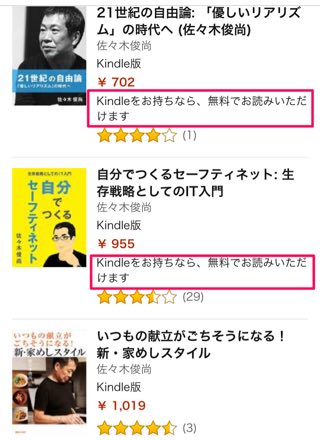 PCでの検索結果だと、同じ本に「プライム」マークが付いています。
PCでの検索結果だと、同じ本に「プライム」マークが付いています。 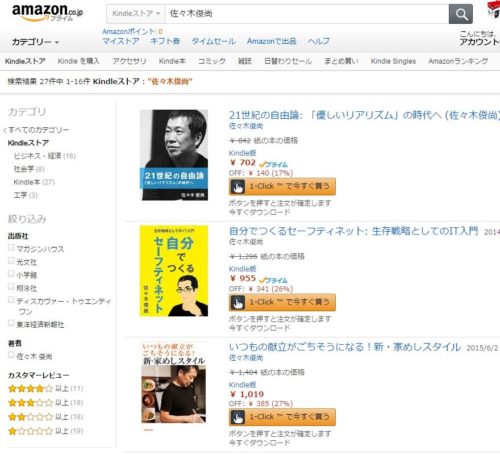 こういった本が無料ダウンロードの対象タイトルです。PC版の検索結果だと知らないと気づかないですね。 ただ、この検索結果からiPhoneやPCでダウンロードしようとしても無料ではダウンロードできません。「今すぐダウンロード」ボタンを押したら普通に購入したことになります。 Kindleオーナーライブラリーを利用して、その本を読みたければ、間違って購入しないようにしましょう。 対象タイトルを見つけたら次の方法でKindle端末からそのタイトルを探すことになります。
こういった本が無料ダウンロードの対象タイトルです。PC版の検索結果だと知らないと気づかないですね。 ただ、この検索結果からiPhoneやPCでダウンロードしようとしても無料ではダウンロードできません。「今すぐダウンロード」ボタンを押したら普通に購入したことになります。 Kindleオーナーライブラリーを利用して、その本を読みたければ、間違って購入しないようにしましょう。 対象タイトルを見つけたら次の方法でKindle端末からそのタイトルを探すことになります。
Kindle端末から探す
Kindle右上のメニューから「Kindleストアを開く」を選びます。 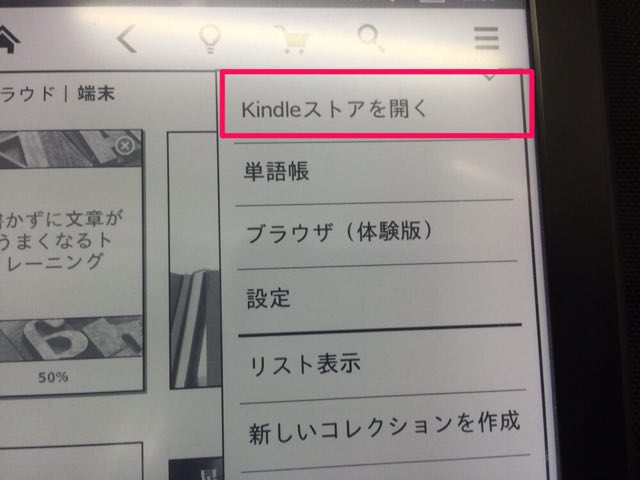 すると、ストアのメニューが表示されるのでその中から「プライム会員 月1冊無料」を選びます。このメニュー、プライム会員以外だと表示されないかも知れませんね。未確認です。
すると、ストアのメニューが表示されるのでその中から「プライム会員 月1冊無料」を選びます。このメニュー、プライム会員以外だと表示されないかも知れませんね。未確認です。 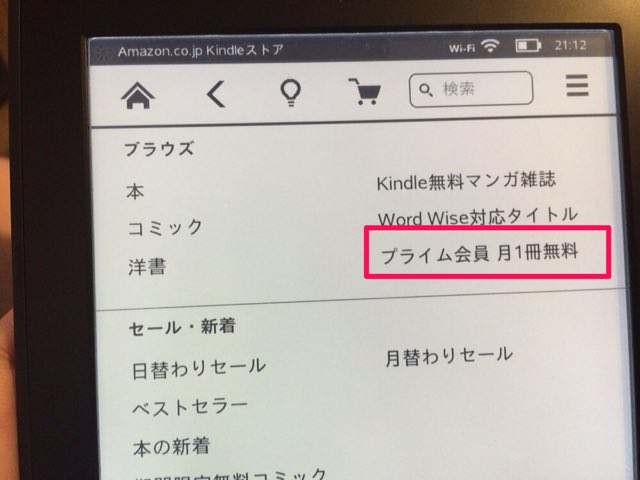 するとKindleオーナーライブラリーのメニューが表示されるので、分類ごとや、検索メニューから本を探します。人気度順のようなメニューがないので、面白そうな本を探すのはものすごく大変です。
するとKindleオーナーライブラリーのメニューが表示されるので、分類ごとや、検索メニューから本を探します。人気度順のようなメニューがないので、面白そうな本を探すのはものすごく大変です。 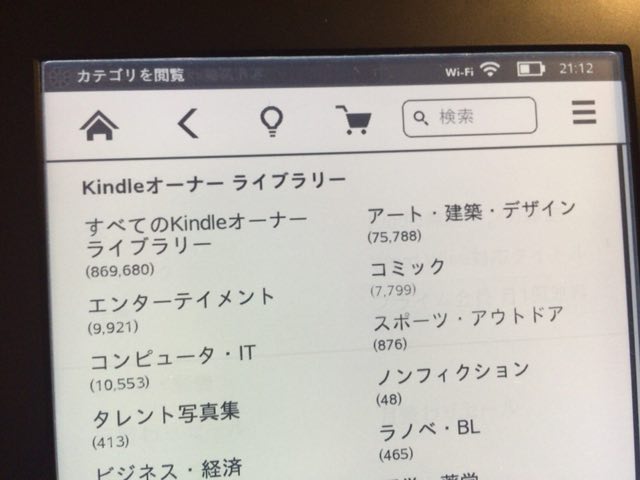 旧型のKindle Paperwhiteだと反応が遅いので、ここまでの画面遷移や検索時の文字入力にストレスが溜まります。
旧型のKindle Paperwhiteだと反応が遅いので、ここまでの画面遷移や検索時の文字入力にストレスが溜まります。
Amazonのメニューから探す
調べてみたら、Amazonのメニューからでも以下のサイトの方法で検索できるようです。 ただ、検索結果から直接無料ダウンロードはできないので最終的には端末から探す必要があります。 http://ameblo.jp/iwk-share/entry-11928816101.html
無料タイトルのダウンロード方法
上記の要領で読みたいタイトルを見つけて、そのタイトルを開くと「無料で読む」ボタンがあります。今回はこの本を利用してみます。 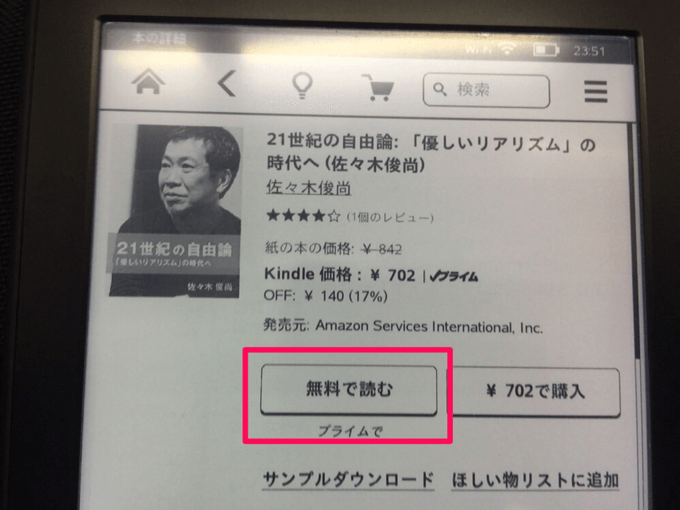 すでにKindleオーナーライブラリーを利用して、前のタイトルの終了処理をしていない場合は、そのタイトルの終了処理をするかどうかの確認画面が表示されます。 画面ブレブレですみません。積ん読になってた「7つの習慣」を終了します。この本は紙で手元に置いといた方が良いな…
すでにKindleオーナーライブラリーを利用して、前のタイトルの終了処理をしていない場合は、そのタイトルの終了処理をするかどうかの確認画面が表示されます。 画面ブレブレですみません。積ん読になってた「7つの習慣」を終了します。この本は紙で手元に置いといた方が良いな… 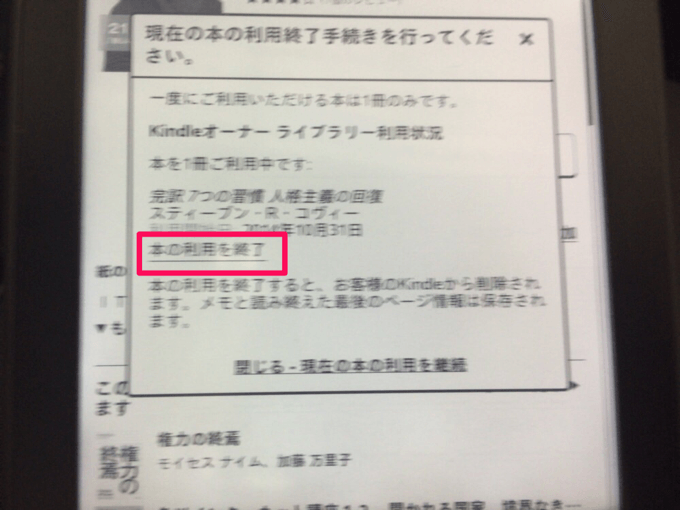 すると、入れ替わりで新しく選んだタイトルの利用が開始され、端末にダウンロードされます。
すると、入れ替わりで新しく選んだタイトルの利用が開始され、端末にダウンロードされます。 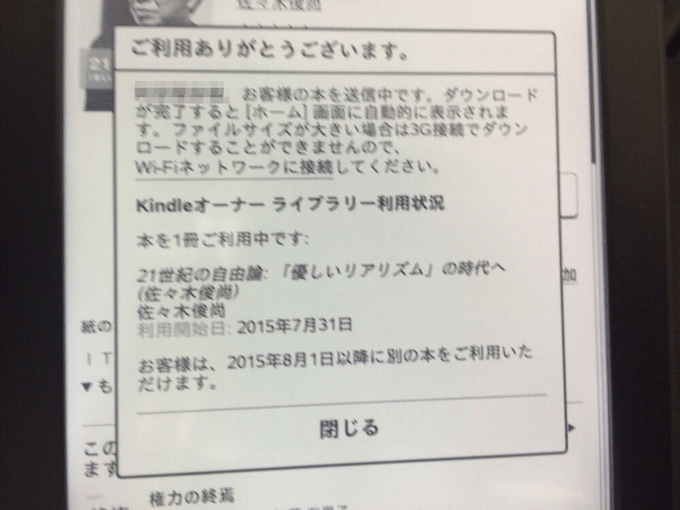 上で書いた通り、この入れ替えは月に1回だけ可能です。今回は月末ギリギリで入れ替えました。 ちなみに「Kindleオーナーライブラリー」でダウンロードしたタイトルは、Kindle端末でしか読めないようです。 iPhoneアプリや、PC版のKindleではライブラリーにタイトルが表示されませんでした。
上で書いた通り、この入れ替えは月に1回だけ可能です。今回は月末ギリギリで入れ替えました。 ちなみに「Kindleオーナーライブラリー」でダウンロードしたタイトルは、Kindle端末でしか読めないようです。 iPhoneアプリや、PC版のKindleではライブラリーにタイトルが表示されませんでした。
読みたい本が対象になっていたら活用すべし
Amazonプライムの会員でKindle端末を持っているなら、活用しないと損なこの仕組み。 今回、佐々木俊尚さんの本を読もうとしたら対象本だったので利用してみました。(購入せずにすみません) なかなか元を取るほど利用できていないこの仕組み。読みたい本を探すのに苦労しますが、読みたい本が対象だった場合は積極的に活用してみましょう。 ちなみにAmazonプライムは30日間の無料体験が可能です。未体験の方はぜひ一度試してみてください。